
Task View ist eine Funktion von Windows 10, mit der Sie Ihre Anwendungen über mehrere virtuelle Desktops hinweg organisieren können.
Wie öffne ich die Aufgabenansicht?
Sie können die Aufgabenansicht aufrufen, indem Sie auf das Symbol „Aufgabenansicht“ klicken. Es befindet sich in Ihrer Taskleiste rechts neben der Cortana-Suchleiste. Sie können auch gedrückt halten Windows-Taste und drücken Sie die Tabulatortaste.
![]()
Wenn dieses Symbol in Ihrer Taskleiste fehlt, klicken Sie mit der rechten Maustaste auf einen leeren Bereich der Taskleiste und wählen Sie die Schaltfläche Taskansicht anzeigen.
In der Aufgabenansicht sehen Sie eine Übersicht der Anwendungsfenster, die Sie auf Ihrem aktuellen Desktop geöffnet haben. Darunter sehen Sie Symbole, die jeden Ihrer Desktops darstellen.
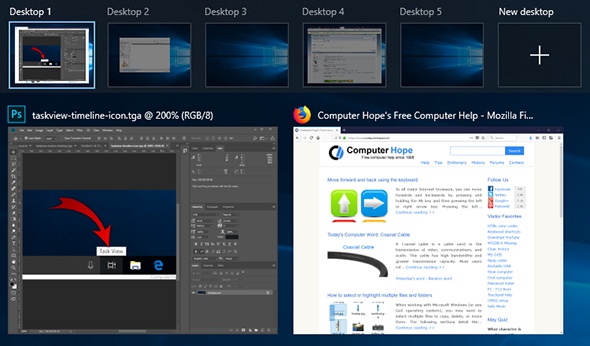
In diesem Beispiel haben wir bereits fünf virtuelle Desktops, aber Sie beginnen mit nur einem. Sehen wir uns an, wie Sie neue Desktops erstellen und mit ihnen arbeiten.
Erstellen eines neuen Desktops
Um einen Desktop hinzuzufügen, klicken Sie auf + Neuer Desktop. Sie können auch die Tastenkombination verwenden Windows-Taste+Strg+D.

Diese Aktion erstellt einen neuen Desktop, der Ihnen neuen Platz zum Arbeiten mit Ihren Anwendungen bietet.
Wenn Sie in der Aufgabenansicht auf das Symbol für einen Ihrer Desktops klicken, wechseln Sie zu diesem Desktop.
Zuweisen von Anwendungen zu Desktops
Wenn Sie eine neue Anwendung starten, wird sie automatisch auf Ihrem aktuellen Desktop platziert.
Um eine Anwendung auf einen anderen Desktop zu verschieben, gehen Sie zur Aufgabenansicht und klicken und ziehen Sie Ihr Anwendungsfenster auf das Desktop-Symbol, das Sie verwenden möchten.
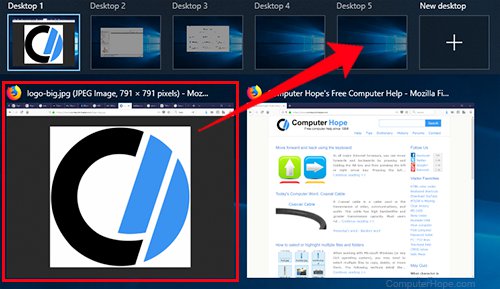
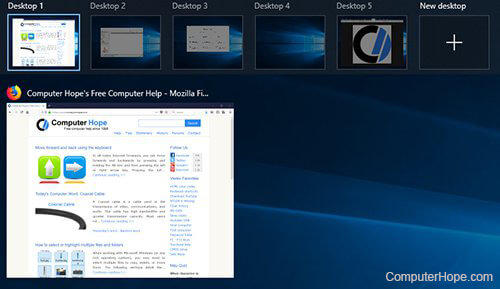
Umschalten zwischen Desktops
Um zwischen Desktops zu wechseln, gehen Sie zur Aufgabenansicht und klicken Sie auf das Symbol des Desktops, den Sie verwenden möchten.
Wenn Sie lieber die Tastatur verwenden möchten, können Sie drücken Windows-Taste+Strg+Linkspfeil oder Windows-Taste+Strg+Rechtspfeil, um jederzeit zum vorherigen oder nächsten Desktop zu wechseln.
Schließen von Desktops
Um einen Desktop zu schließen, bewegen Sie die Maus über das Symbol für diesen Desktop in der Aufgabenansicht und klicken Sie dann auf das X in der oberen rechten Ecke. Sie können auch die Tastenkombination verwenden Windows-Taste+Strg+F4, um den aktuellen Desktop zu schließen.

Alle Anwendungen, die sich auf diesem Desktop befanden, werden automatisch auf einen angrenzenden Desktop verschoben.
Multitasking konfigurieren: Taskleiste und Alt+Tab-Wechsel
Standardmäßig zeigt Ihre Taskleiste nur die Anwendungen an, deren Fenster sich in Ihrer aktuellen Ansicht befinden. Standardmäßig sind dies auch die einzigen Anwendungen, die angezeigt werden, wenn Sie Alt+Tab drücken, um zwischen Aufgaben zu wechseln. Wenn Sie stattdessen immer die Anwendungen anzeigen möchten, die in allen Aufgabenansichten ausgeführt werden, gehen Sie wie folgt vor.
- Öffnen Sie das Startmenü.
- Klicken Sie auf Einstellungen.

- Wählen Sie System.

- Wählen Sie in der linken Seitenleiste Multitasking.

- Scrollen Sie nach unten zu Virtuelle Desktops.

- Verwenden Sie die beiden Dropdown-Menüs, um die Taskleiste und das Umschalten von Alt+Tab-Tasks zu konfigurieren.
Zeitleiste
Die Zeitachse ist eine neue Funktion der Aufgabenansicht, die mit dem Windows 10-Update vom April 2018 eingeführt wurde. Es zeichnet Ihre Aktivitäten in allen Windows 10-Sitzungen auf, bei denen Sie sich in den letzten 30 Tagen angemeldet haben, und scrollt durch Programm- und Dokumentaktivitäten. Aufgaben aus Ihrem Verlauf können angeklickt und geöffnet werden, um die vorherige Arbeit schnell wieder aufzunehmen. Es stellt Microsoft auch Ihren Aktivitätsverlauf zur Verfügung. Um die Einstellungen dieser neuen Funktion anzupassen, gehen Sie zu Einstellungen → Datenschutz → Aktivitätsverlauf.
Die neue Timeline-Funktion ist standardmäßig aktiviert. Wenn Sie sie also nicht verwenden möchten, deaktivieren Sie sie, nachdem Windows Update das April 2018-Update auf Ihrem Computer installiert hat.
Desktop, Betriebssystembedingungen, Windows 10